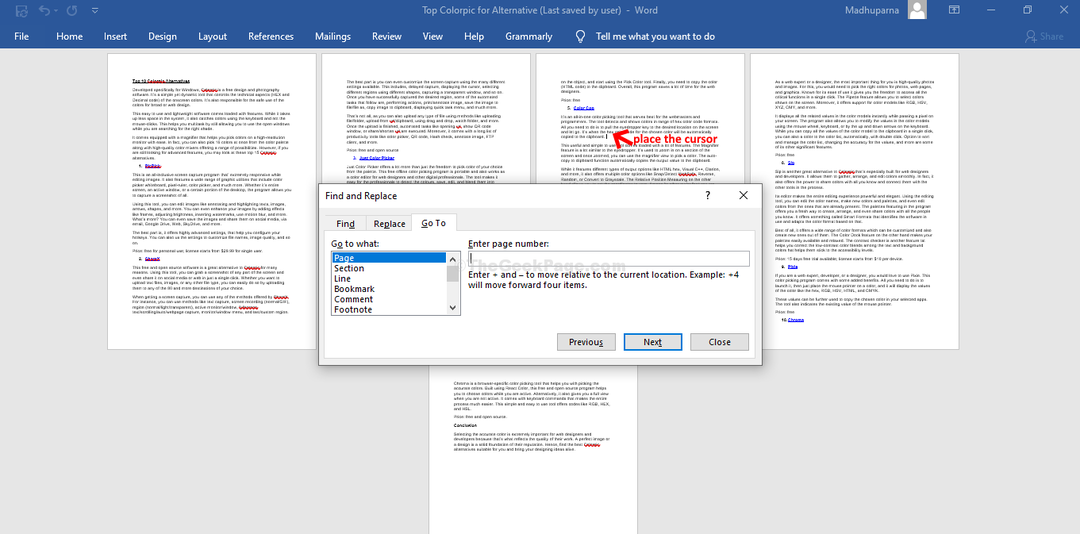W MS Word Automatyczna Numeracja to funkcja, która jest domyślnie włączona w aplikacji dla wygody użytkowników. Automatyczne numerowanie umożliwia użytkownikom automatyczne dodawanie numerów seryjnych do następnej linii po naciśnięciu klawisza Enter, na przykład: - tworzenie listy rzeczy na artykuły spożywcze lub cokolwiek innego. Ale czasami zdarza się, że niektórzy użytkownicy mogą być zmuszeni do modyfikowania akapitów zgodnie ze swoimi potrzebami i mogą nie chcieć automatycznej numeracji. W tym celu musisz wyłączyć Automatyczne numerowanie w MS Word. Zobaczmy, jak można to zrobić na komputerze z systemem Windows 11.
Kroki, które należy wykonać, aby zatrzymać automatyczną numerację w MS Word
Krok 1: Najpierw otwórz Słowo MS klikając Logo Windows i przewiń w dół podaną listę programów i poszukaj Słowo aplikacji, jak pokazano poniżej.
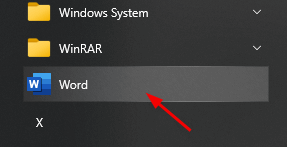
Krok 2: Następnie kliknij Pusty dokument zacząć z.

Krok 3: Na poniższym zrzucie ekranu widać listę marek laptopów, które są wprowadzane jedna po drugiej.
Po naciśnięciu Wejść klawisz, automatycznie numeruje następną linię, jak pokazano.
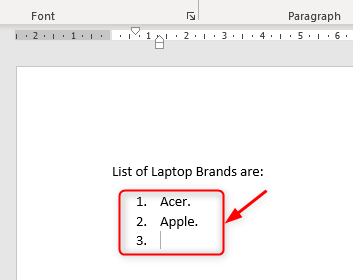
Krok 4: W tym kroku przejdź do Plik.

Następnie kliknij Opcje jak pokazano niżej.
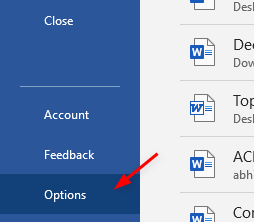
Krok 5: Następnie kliknij „Pzadaszenie” po lewej stronie, a następnie kliknij „Opcje autokorekty“.
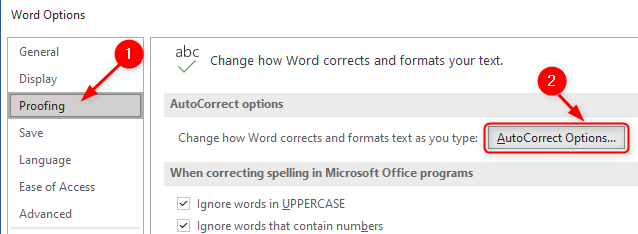
Krok 6: Kiedyś Opcje autokorekty otworzy się okno, kliknij Autoformatuj podczas pisania patka.
Następnie przejdź do Zastosuj podczas pisania w sekcji poniżej odznacz Automatyczne listy numerowane aby zatrzymać automatyczne numerowanie.
Możesz też odznaczyć Automatyczne listy punktowane jeśli chcesz zatrzymać automatyczne wyświetlanie list punktowanych.
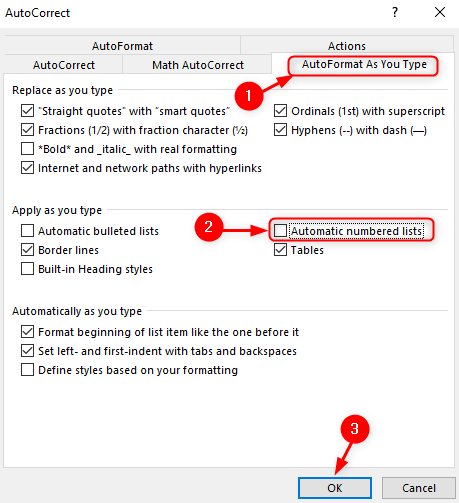
Następnie w końcu kliknij ok.
Krok 7: Teraz Spróbuj ponownie napisać listę rzeczy, które chcesz bez automatycznego numerowania po naciśnięciu Wejść klucz, jak pokazano na poniższym obrazku.
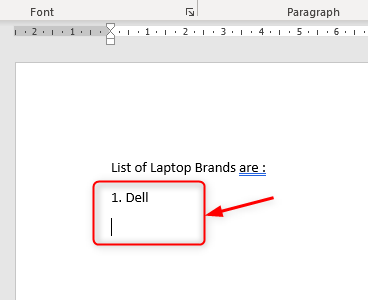
Mam nadzieję, że ten artykuł był pouczający.
Dziękuję za przeczytanie. Proszę zostawić komentarze poniżej.